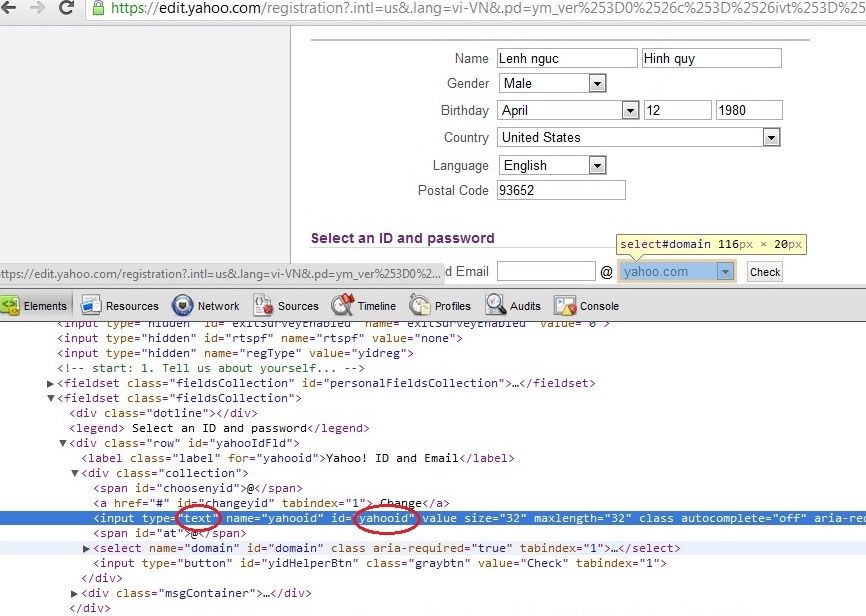Đầu tiên mình xin giới thiệu cách crack xài IDM vĩnh viễn cập nhật phiên bản mới thoải mái mà kô bị mất key, không cần phải tìm bản path mới
Bước 1 tháo IDM cũ ra khỏi máy rồi reset lại máy
Bước 2: dùng chương trinh soạn thảo văn bản như notepad hoặc Word...để mở tập tin Hosts trong đường dẫn C:\WINDOWS\system32\drivers\etc
Add vào 3 dòng lệnh này :
Trích:
207.44.199.159 registeridm.comĐây là file hosts ở máy mình khi add xong
207.44.199.16 registeridm.com
127.0.0.1 www.internetdownloadmanager.com
Trích:
# Copyright (c) 1993-1999 Microsoft Corp.Sau khi add xong lưu lại và tải bản IDM mới nhất về cài đặt có thể tải bản của ChipPro tại đây.
#
# This is a sample HOSTS file used by Microsoft TCP/IP for Windows.
#
# This file contains the mappings of IP addresses to host names. Each
# entry should be kept on an individual line. The IP address should
# be placed in the first column followed by the corresponding host name.
# The IP address and the host name should be separated by at least one
# space.
#
# Additionally, comments (such as these) may be inserted on individual
# lines or following the machine name denoted by a '#' symbol.
#
# For example:
#
# 102.54.94.97 rhino.acme.com # source server
# 38.25.63.10 x.acme.com # x client host
127.0.0.1 localhost
127.0.0.1 www.internetdownloadmanager.com
207.44.199.159 registeridm.com
207.44.199.16 registeridm.com
Đây là key có thể sử dụng key bất kỳ để kick hoạt:
Trích:
FName=Ngo
LName=Thai Duong
Email=ngothaiduong.info@gmail.com
Serial=zghgv-7iid3-fdmbJ-zruk8
Xong bây giờ IDM sẽ check key và yêu cầu reset máy cứ RS máy và khi RS xong nó báo check key thành công.
Nếu bạn nào bị báo key hết hạn thì mở lại file hosts xem có thiếu dòng này kô 127.0.0.1 www.internetdownloadmanager.com
Lưu ý đối với một số bạn có file host là Local host thì khi tiến hành update mở file host ra xóa dòng 127.0.0.1 www.internetdownloadmanager.com <<< này và sau khi update thành công thì add lại dòng đó nha..Uke vậy là xong bạn